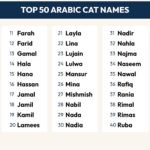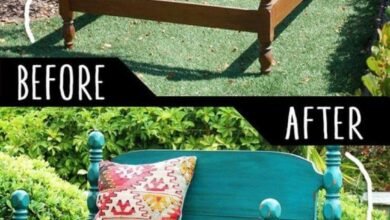دليل شامل لزيادة سرعة جهاز الكمبيوتر خطوة بخطوة
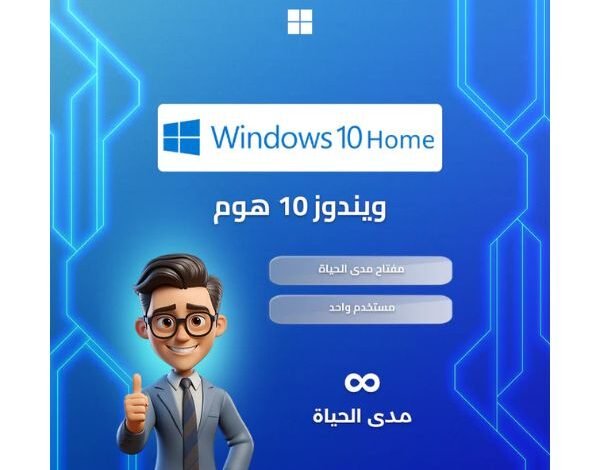

مقدمة
ماهية الموضوع
تعتبر سرعة الكمبيوتر وأداؤه مسألة حيوية تؤثر بشكل مباشر في تجربتنا اليومية مع التكنولوجيا. يواجه العديد من المستخدمين بطء في أجهزة الكمبيوتر الخاصة بهم، مما قد يؤدي إلى الإحباط وفقدان الإنتاجية. لذا، من المهم فهم العوامل التي تؤثر في هذا الأداء وكيفية تعزيز سرعة الجهاز.
أهمية فهم زيادة سرعة الكمبيوتر
زيادة سرعة الكمبيوتر ليست مجرد ميزة إضافية، بل هي ضرورة في عصر يتطلب السرعة والكفاءة. إليك بعض الأسباب التي تجعل فهم هذه الزيادة أمرًا ضروريًا:
- زيادة الإنتاجية: كلما زادت سرعة الكمبيوتر، كان من الأسهل إنجاز المهام بسرعة.
- تحسين تجربة المستخدم : تشغيل البرامج والتطبيقات بشكل أسرع يوفر تجربة سلسة ومريحة.
- توفير الوقت : تقليل وقت الانتظار وقوائم التشغيل تعني استخدامًا أكثر فاعلية لوقت المستخدم.
لذلك، يعد التحسين المستمر لأداء الكمبيوتر أمرًا يستحق الاستثمار فيه.

تحليل أداء الجهاز
تقييم سرعة وأداء الجهاز الحالي
لتحديد مدى سرعة وأداء الكمبيوتر، يمكن البدء بتقييم بسيط. يمكن استخدام أدوات قياس الأداء المتاحة عبر الإنترنت، أو حتى مراقبة استجابة الجهاز في التطبيقات اليومية. لاحظ:
- سرعة بدء التشغيل : كم يستغرق الجهاز للإقلاع؟
- تحميل البرامج : هل هناك تأخير ملحوظ عند فتح البرامج؟
- تشغيل التطبيقات المتعددة : كيف يتعامل الجهاز مع تعدد المهام؟
التعرف على العوامل المؤثرة في بطء الجهاز
إن معرفة ما يؤثر في أداء الكمبيوتر يساعد في تحديد الحلول المناسبة. من أبرز العوامل المؤثرة:
- ذاكرة الوصول العشوائي (RAM): نقص الذاكرة يؤثر بشكل كبير على الأداء.
- تخزين القرص الصلب : امتلاء القرص الصلب قد يسبب بطء.
- التحديثات : عدم تحديث البرامج أو نظام التشغيل يمكن أن يؤدي إلى مشاكل في الأداء.
من المهم تحليل كل من هذه العوامل لتحديد الأساليب الفعالة في تحسين أداء الجهاز.

تحسين إعدادات النظام
تنظيف وتحسين سجل النظام
بعد تقييم أداء الجهاز، تأتي خطوة تحسين إعدادات النظام. أحد الخطوات الأساسية هي تنظيف سجل النظام. يعتبر السجل من العوامل التي تؤثر على سرعة الجهاز؛ حيث يمكن أن تتجمع بيانات قديمة وغير ضرورية على مر الزمن. لتنظيف سجل النظام:
- استخدم أدوات مثل CCleaner لمسح الملفات غير الضرورية.
- تأكد من خلو السجل من الأخطاء عن طريق برامج فحص السجل.
تعديل إعدادات بدء التشغيل لتحسين الأداء
فضلاً عن تنظيف السجل، تعتبر إعدادات بدء التشغيل جوهرية في تعزيز الأداء. تحديد البرامج التي تعمل تلقائيًا عند بدء تشغيل الجهاز يمكن أن يحدث فرقًا كبيرًا. قم بـ:
- إيقاف تشغيل البرامج غير الضرورية في قائمة بدء التشغيل.
- استخدام أدوات مثل “Task Manager” لمراقبة التطبيقات التي تفتح تلقائياً.
بتطبيق هذه الخطوات، يمكنك ملاحظة تحسن ملموس في سرعة الجهاز واستجابته.

تحديث البرامج والتطبيقات
تحديث برامج التشغيل
استكمالًا لتحسين أداء النظام، تأتي أهمية تحديث برامج التشغيل. هذه البرامج تلعب دورًا أساسيًا في تواصل النظام مع المكونات المختلفة. من الضروري:
- زيارة موقع الشركة المصنعة للمكونات وتحقق من وجود تحديثات متاحة.
- استخدام أدوات مثل Windows Update للحصول على التحديثات الرسمية.
تضمن هذه التحديثات تحسين الأداء وحل المشكلات التي قد تواجهها.
تثبيت التحديثات اللازمة للبرامج والتطبيقات
بجانب تحديث برامج التشغيل، تعتبر تحديثات البرامج والتطبيقات ضرورية أيضًا. فهي تتضمن ميزات جديدة وتصحيحات أمان مهمة. لتحقيق ذلك:
- فعّل خيار التحديث التلقائي في جميع التطبيقات.
- تحقق بانتظام من وجود تحديثات للتطبيقات الشائعة مثل متصفحات الإنترنت وبرامج الأمان.
من خلال التحقق المنتظم وتثبيت التحديثات، يمكنك أن تضمن أن جهازك يعمل بشكل سلس وفعال.

إضافة المزيد من الذاكرة
زيادة ذاكرة الوصول العشوائي (RAM)
بعد تحديث البرامج، يأتي دور إضافة المزيد من الذاكرة، وخاصة ذاكرة الوصول العشوائي (RAM). تعد الذاكرة RAM أحد أهم المكونات التي تؤثر بشكل مباشر على سرعة أداء الكمبيوتر. إذا كنت تواجه بطء أثناء تشغيل التطبيقات، فيمكنك التفكير في:
- زيادة حجم RAM : تثبيت شريحة إضافية لتحسين الأداء.
- اختيار الذاكرة الملائمة : تأكد من توافق الذاكرة الجديدة مع الجهاز.
الاستفادة من القرص الصلب كذاكرة افتراضية
في حال عدم إمكانية زيادة حجم RAM، يمكنك الاستفادة من القرص الصلب كذاكرة افتراضية. تعتبر هذه الطريقة وسيلة فعالة لتخفيف الضغط على الذاكرة بشكل مؤقت. يمكنك القيام بالخطوات التالية:
- تفعيل الذاكرة الافتراضية : من خلال إعدادات النظام، يمكنك تعيين مساحة معينة من القرص الصلب للاستخدام كذاكرة افتراضية.
- تحديد حجم الذاكرة الافتراضية : يجب أن يكون بحجم مناسب لتحقيق التوازن.
بهذه الوسائل، ستلاحظ تحسنًا في سرعة الأداء وقدرة الجهاز على التعامل مع المهام المتعددة بكفاءة أكبر.

التخلص من البرامج الغير ضرورية
إزالة البرامج الزائدة وغير المستخدمة
بعد زيادة الذاكرة، يأتي دور التخلص من البرامج الغير ضرورية. قد يتجمع عدد من التطبيقات على جهازك، مما يؤثر سلبًا على الأداء. لإزالة البرامج الزائدة:
- افتح “لوحة التحكم” واختر “البرامج والميزات”.
- قم بمراجعة القائمة وابحث عن البرامج التي لم تعد تحتاج إليها.
- اتخذ قرارًا بإلغاء تثبيت التطبيقات الغير مستخدمة.
تعطيل تطبيقات بدء التشغيل الغير ضرورية
بالإضافة إلى إزالة البرامج، حاول تعطيل تطبيقات بدء التشغيل الغير ضرورية. هذه التطبيقات تعمل في الخلفية وتستهلك الموارد. يمكنك القيام بذلك من خلال:
- النقر بزر الفأرة الأيمن على شريط المهام واختيار “مدير المهام”.
- الانتقال إلى علامة تبويب “بدء التشغيل” وإيقاف التشغيل للتطبيقات التي لا تحتاجها.
من خلال هذه الخطوات، ستحصل على جهاز أسرع وأفضل استجابة، مما يسهل عليك إنجاز المهام اليومية بكفاءة.

فحص وتنظيف القرص الصلب
استخدام أدوات فحص الأخطاء وإصلاحها
بعد التخلص من البرامج غير الضرورية، يجب الاهتمام بفحص القرص الصلب. تعتبر أدوات فحص الأخطاء ضرورية للحفاظ على صحة الجهاز. للقيام بذلك:
- استخدم الأداة المدمجة “CHKDSK” في نظام ويندوز عبر موجه الأوامر.
- قم بفحص القرص للبحث عن الأخطاء وإصلاحها، مما يسرع من الأداء العام للجهاز.
تطبيق تقنيات تنظيف القرص الصلب
بالإضافة إلى الفحص، من المهم تنظيف القرص الصلب بانتظام. يمكن أن تتسبب الملفات المؤقتة والإعدادات التالفة في بطء النظام. لتحقيق ذلك، يمكنك:
- استخدام أدوات مثل “Cleanmgr” لتنظيف الملفات غير الضرورية.
- تطبيق برامج تنظيف الطرف الثالث للتأكد من عدم وجود ملفات غير مرغوب فيها.
مع هذه الخطوات، ستتمكن من المحافظة على أداء سريع للجهاز وفتح مساحة إضافية على القرص، مما يعزز من كفاءة استخدامه.

الحفاظ على الأجهزة والمكونات
تنظيف الأجهزة الداخلية للكمبيوتر
بعد فحص وتنظيف القرص الصلب، يجب أن نقوم برعاية الأجهزة الداخلية للكمبيوتر. تراكم الغبار والأوساخ يمكن أن يؤدي إلى زيادة درجة الحرارة وتدهور الأداء. لتنظيف الأجهزة الداخلية:
- افتح صندوق الكمبيوتر باستخدام المفك المناسب.
- استخدم مضخة هواء أو فرشاة ناعمة لإزالة الغبار من المراوح والمكونات.
تبريد الجهاز والحفاظ على درجات حرارة مناسبة
بالإضافة إلى التنظيف، يعد الحفاظ على تبريد الجهاز أمرًا حيويًا. درجات الحرارة المرتفعة قد تسبب تلف المكونات. لتحقيق ذلك:
- تأكد من وجود تهوية جيدة حول الجهاز.
- استخدام مراوح إضافية إذا لزم الأمر، خاصة خلال فترات الاستخدام الشديد.
باتباع هذه الخطوات، يمكنك أن تضمن عمر أطول لجهازك وأداءً مستقرًا، مما يسهل عليك تحقيق أفضل النتائج في مهامك اليومية.